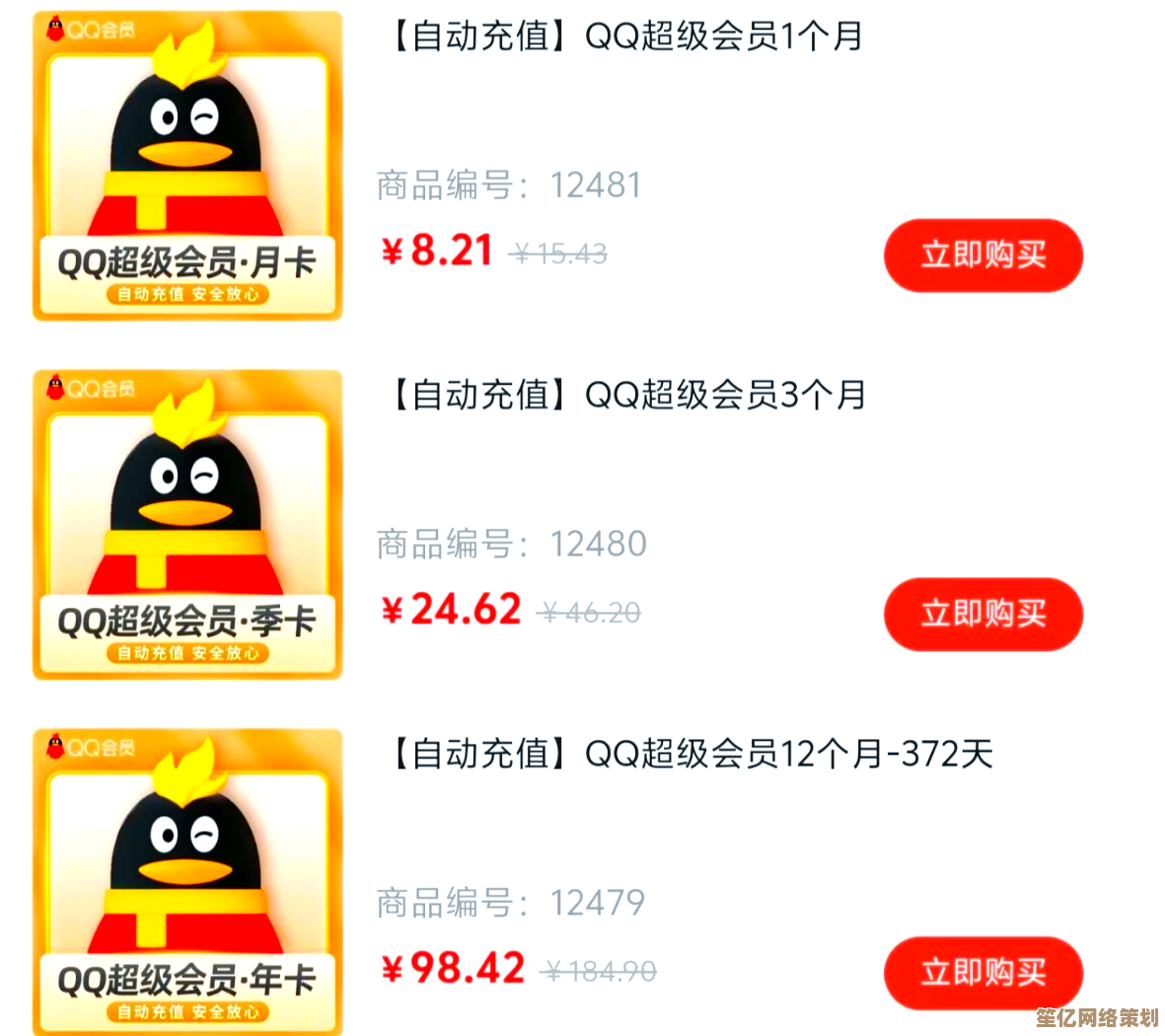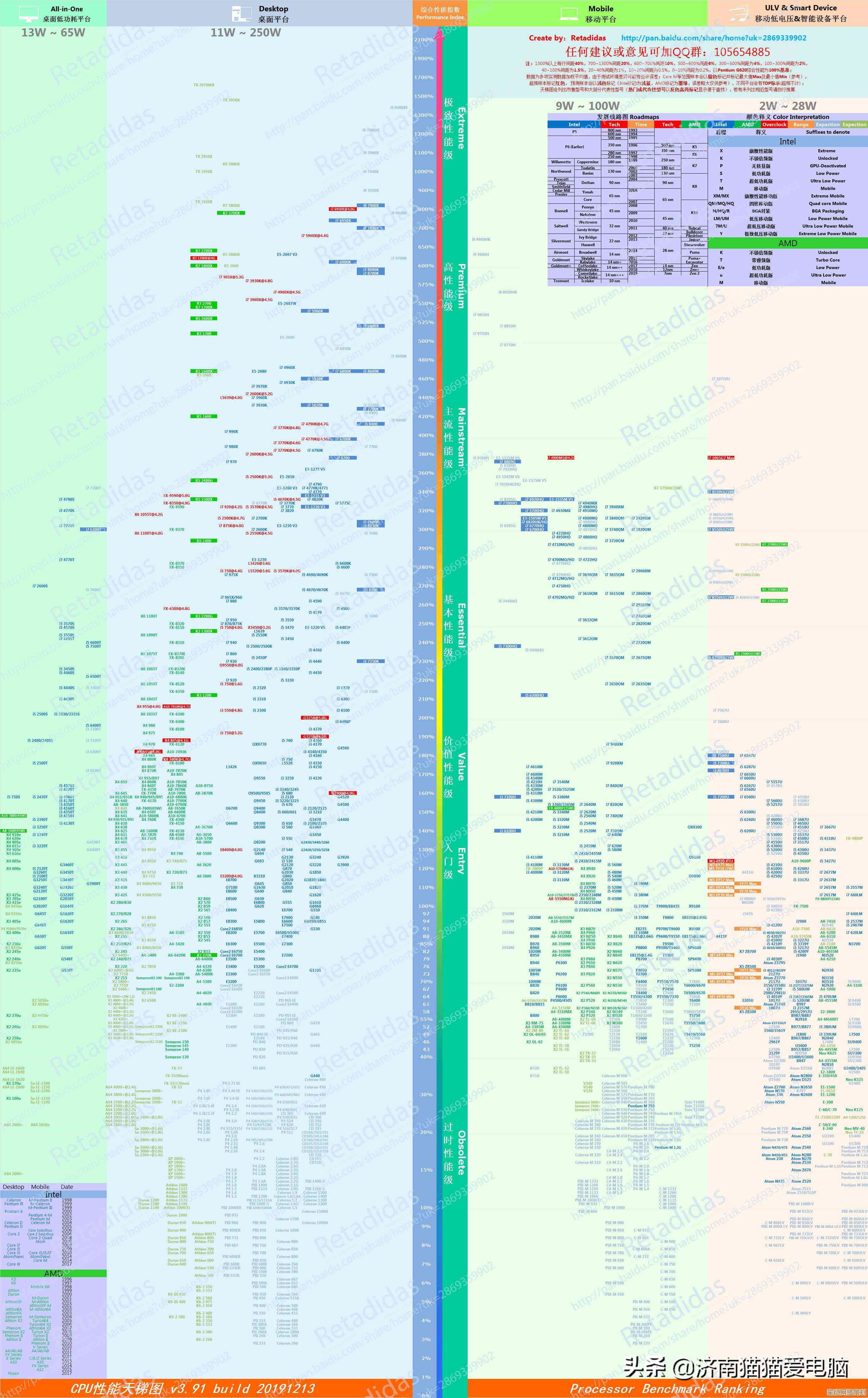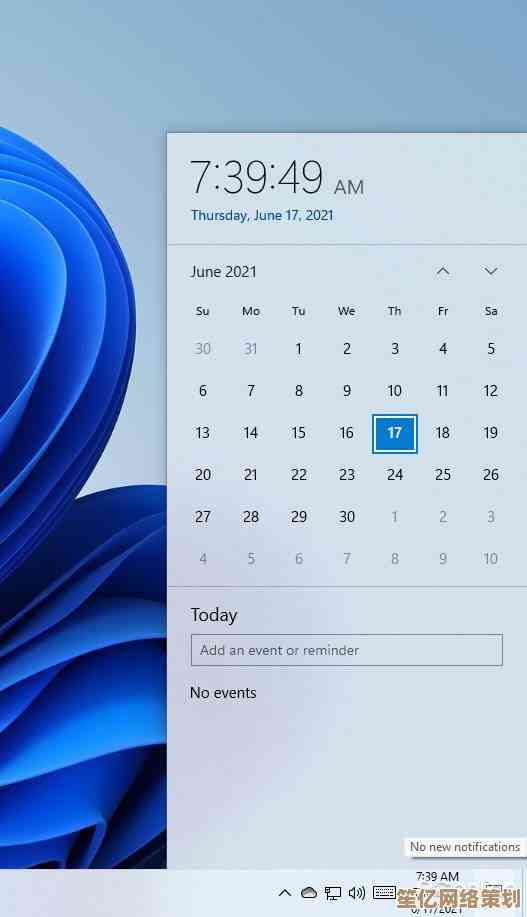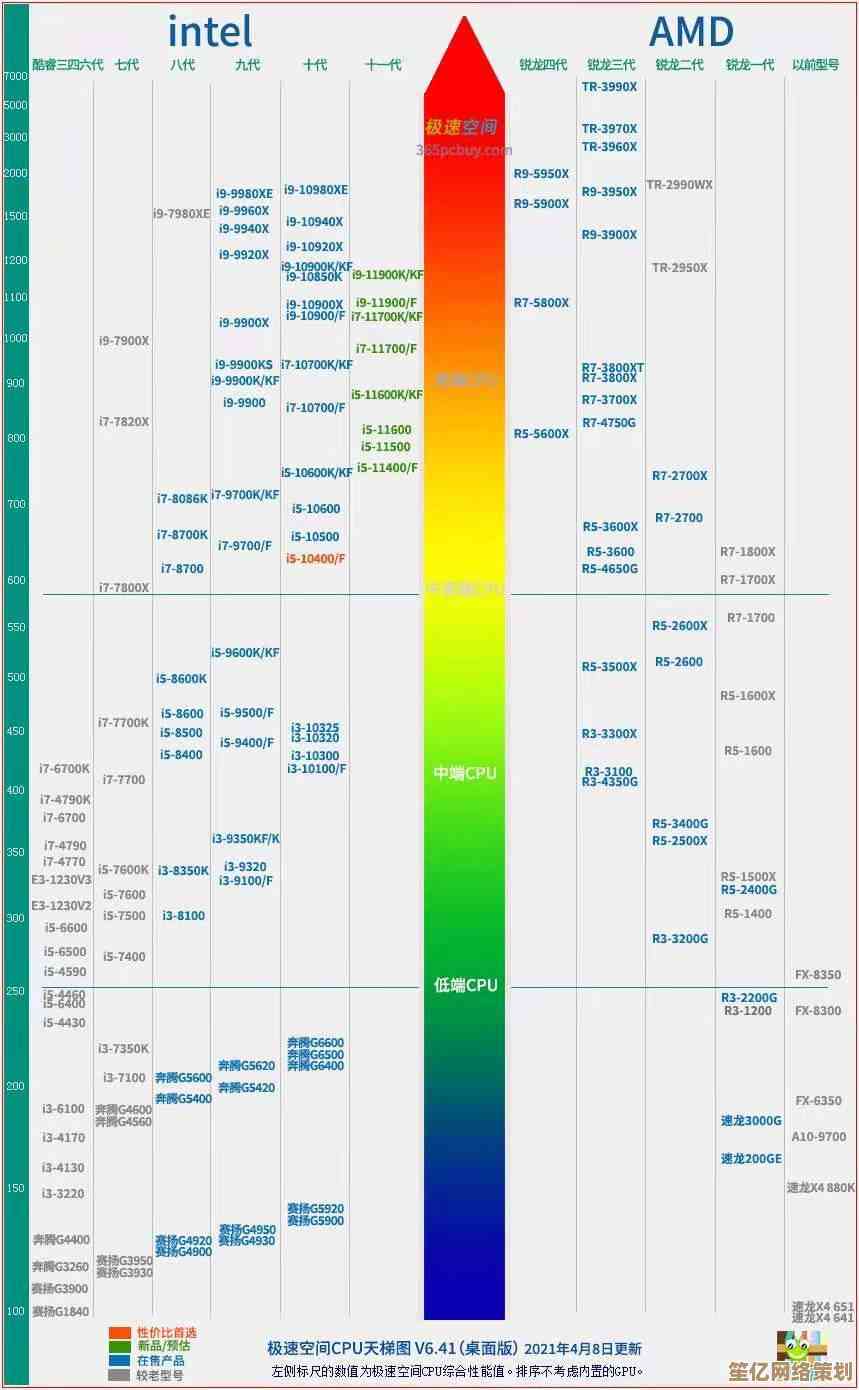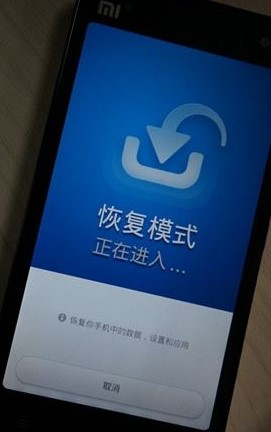轻松设定默认浏览器:一步步引导您完成首选浏览器的配置
- 游戏动态
- 2025-10-19 02:52:39
- 2
哎,说到默认浏览器这事儿,我可得跟你唠唠,就前两天,我朋友给我发了个链接,点开一看,好家伙,直接在我那八百年不用的旧浏览器里弹出来了,页面排版全乱套,加载慢得像蜗牛...我当时就愣那儿了,心里嘀咕:我不是早换成别的浏览器了吗?怎么还是它?
所以你看,设定默认浏览器这事儿吧,说小很小,但要是没弄对,时不时就给你来这么一下,真的挺闹心的,它就像是你家门口的默认路线,你明明发现了一条更近、风景更好的小路,可要是没跟所有人说清楚,邮递员、送外卖的,还是按老路子走,耽误事儿不是?
行,那咱就一步步来,别嫌我啰嗦啊,你得先确定你“想让谁当这个主角”,是Chrome那利索劲儿?还是Firefox看重隐私的那个调调?或者是Edge现在也挺好用... 选好了?好,那咱们就动手。
在Windows 10或11上:
你点开屏幕左下角那个“开始”菜单,或者直接按键盘上的Windows键,然后找那个像齿轮一样的“设置”图标,点进去,你会看到“应用”这一项,点它,进去之后,左边有一排选项,找到“默认应用”,往下翻,对,一直翻,直到你看见“Web浏览器”这一行,它旁边会显示现在默认的是哪个,比如可能是“Microsoft Edge”或者“Internet Explorer”这种老古董,你点一下它,会弹出一个列表,把你电脑里能当浏览器的家伙都列出来了,你就从里头选你心仪的那个,点一下,完事,系统可能会弹个小窗问你“确定要切换吗?”,别犹豫,选“是”或“切换”就行了,就这么简单... 但有时候吧,它可能没那么顺利,你点了没反应?或者列表里压根没你想选的那个?别急,八成是你想用的那个浏览器自己还没“注册”上,这时候,最好的办法是,先打开你喜欢的那个浏览器,比如Chrome,你把它打开,在它的设置里搜“默认浏览器”,它通常都会有个按钮,叫“设为默认”,你点一下,它可能就直接帮你跳转到系统设置页面了,甚至自动帮你搞定,这就省心多了。
要是你用苹果电脑(macOS):
苹果的思路不太一样,它更...自成一体?你先点屏幕左上角那个苹果logo,下拉菜单里选“系统偏好设置”(新系统好像叫“系统设置”了),进去之后,找“通用”这个选项,然后往下看,有个“默认网页浏览器”的下拉菜单,点开,你安装的浏览器就都在里头了,选中你的心头好,关掉窗口就行,苹果这点挺好,一般没那么多确认步骤,干净利落。
我印象特别深,有一次帮我妈弄这个,她用的是个国产的浏览器,图标还挺花哨,在Windows设置里死活找不到它,列表里就没有,后来我才想起来,得先打开那个浏览器本身,在它的“设置”或“选项”里面翻了个底朝天,终于在一个角落里找到了“设置为默认浏览器”的按钮,一点,才成功,所以啊,要是系统层面走不通,别忘了回浏览器“娘家”去看看,它自己往往带着通关秘籍。
弄完之后,怎么检验成功没?找个.html后缀的文件双击打开,或者从某个聊天软件里点开链接看看,如果唰一下在你想要的浏览器里打开了,页面加载顺滑,那心里这块小石头就算落地了。
其实想想,这个过程本身不复杂,但那种“掌控感”还挺微妙的,就好像你给自己的数字世界定了个规矩,告诉所有软件:“嘿,以后走这边,听我的。” 避免了很多不必要的麻烦和那种...突如其来的错愕感,希望这点小经验,能帮你省下我当初对着错误浏览器发呆的那几分钟吧。
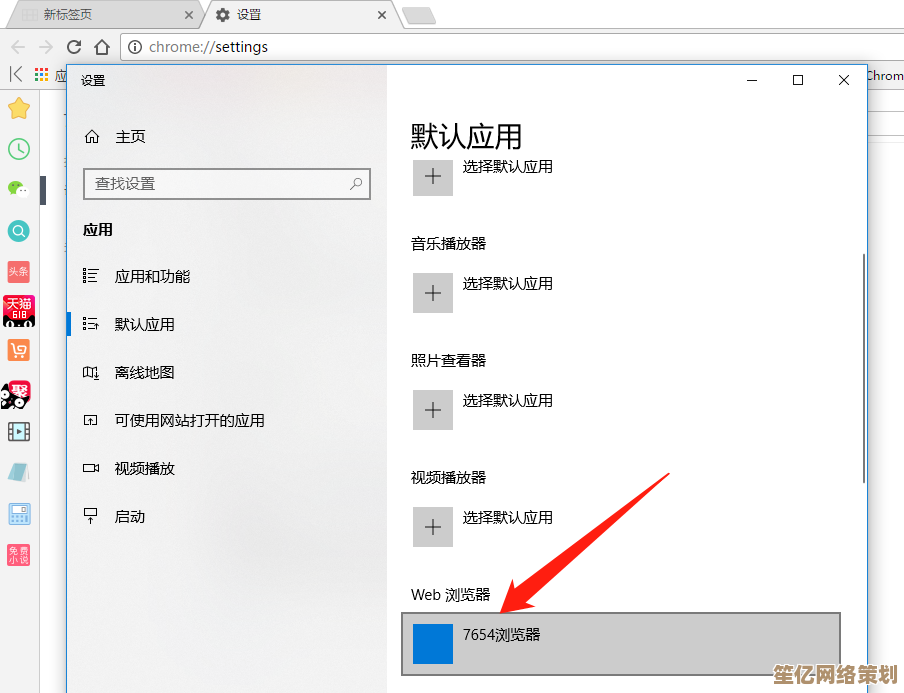
本文由广飞槐于2025-10-19发表在笙亿网络策划,如有疑问,请联系我们。
本文链接:http://waw.haoid.cn/yxdt/32034.html